一、xml文件
实现单个列表的xml文件,跳转后的xml文件的编写,效果图如下,
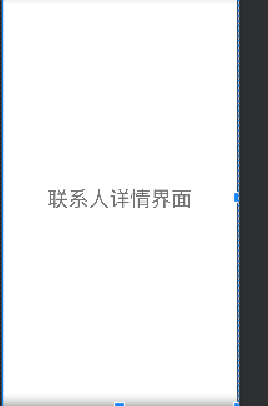
二、Fragment和适配器文件的编写
Fragment里面声明几个private 变量,再写一个构造函数
最后进行oncreateView的编写
其中需要注意的是layout的初始化和context的初始化
context=this.getActivity();
再进行RecycleView和吸顶View的初始化
进行InitData
其中吸顶的逻辑在此处完成
//添加鼠标滚动事件,以此来实现吸顶布局效果
recyclerView.addOnScrollListener(new RecyclerView.OnScrollListener() {
@Override
public void onScrolled(RecyclerView recyclerView, int dx, int dy) {
super.onScrolled(recyclerView, dx, dy);
//找到RecyclerView的item中,和RecyclerView的getTop 向下相距5个像素的那个item
View stickyInfoView = recyclerView.findChildViewUnder(
tvStickyHeaderView.getMeasuredWidth() / 2, 5);
//如果该item不为空,则将它的值赋值给HeaderView进行显示
if (stickyInfoView != null && stickyInfoView.getContentDescription() != null) {
tvStickyHeaderView.setText(String.valueOf(stickyInfoView.getContentDescription()));
}
//先将吸顶文字展示出来才能使用getMeasuredHeight计算器高度
int w = View.MeasureSpec.makeMeasureSpec(0,View.MeasureSpec.UNSPECIFIED);
int h = View.MeasureSpec.makeMeasureSpec(0,View.MeasureSpec.UNSPECIFIED);
tvStickyHeaderView.measure(w, h);
View transInfoView = recyclerView.findChildViewUnder(
tvStickyHeaderView.getMeasuredWidth() / 2, tvStickyHeaderView.getMeasuredHeight(







 最低0.47元/天 解锁文章
最低0.47元/天 解锁文章
















 被折叠的 条评论
为什么被折叠?
被折叠的 条评论
为什么被折叠?








